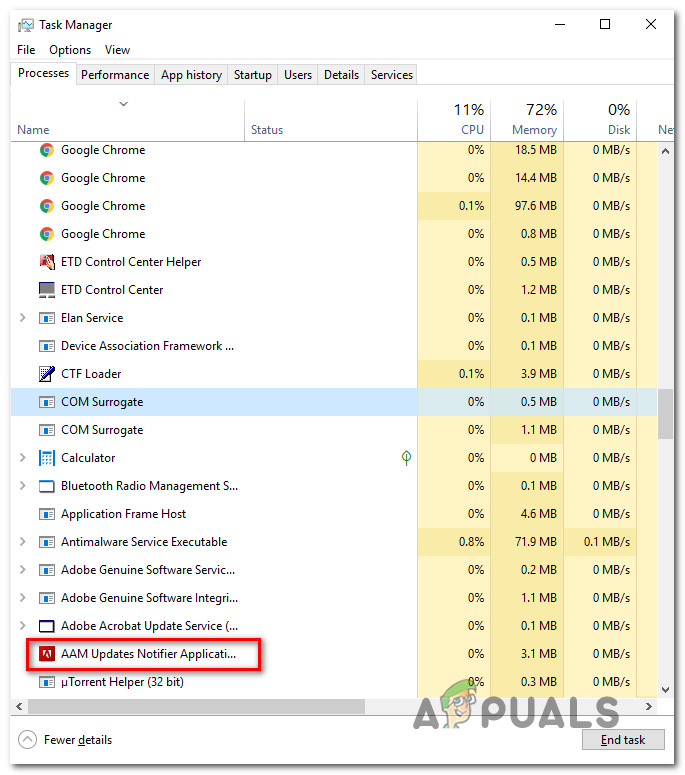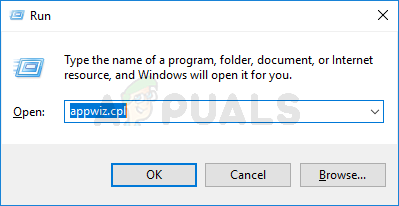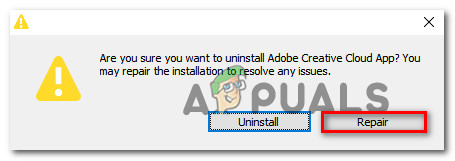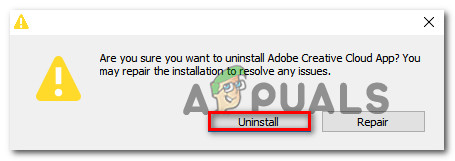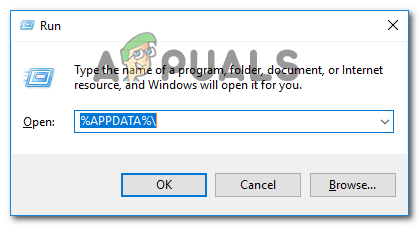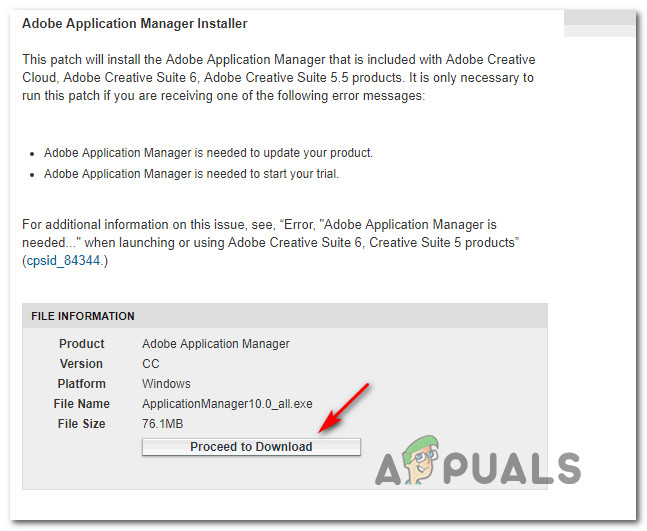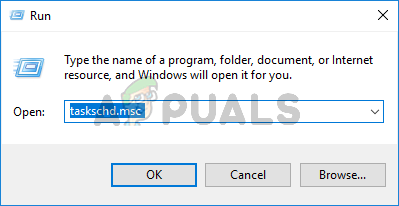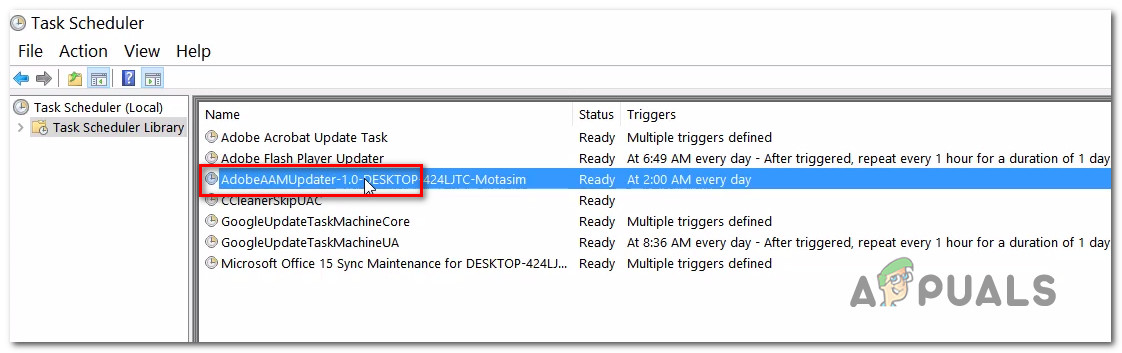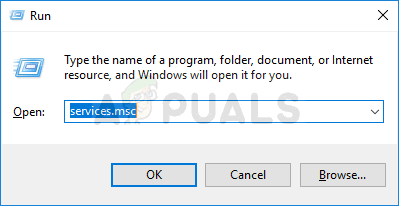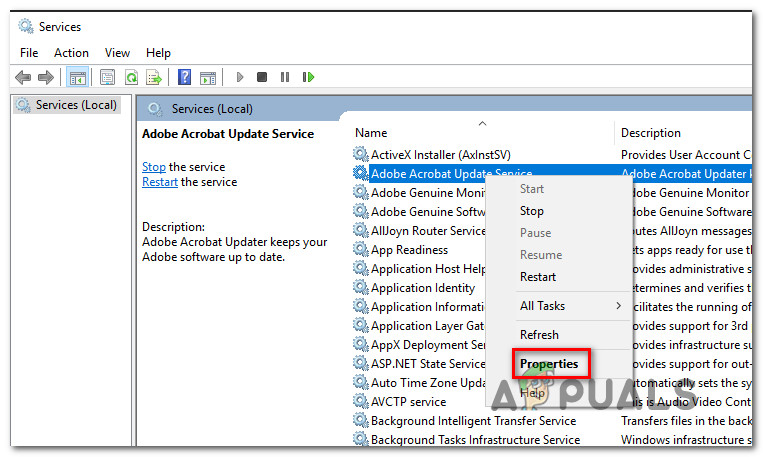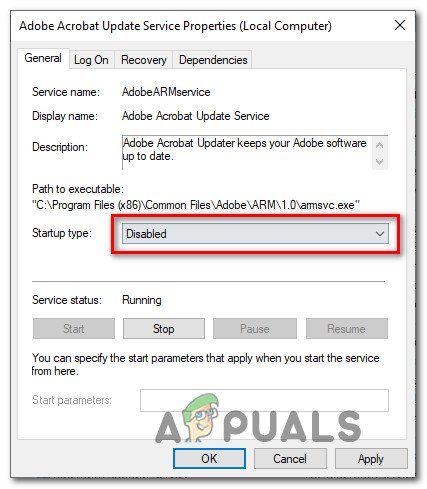இயங்கக்கூடிய பெயரிடப்பட்டதைக் கவனித்தபின் சில பயனர்கள் எங்களை கேள்விகளைக் கொண்டு வருகிறார்கள் AAM புதுப்பிப்புகள் அறிவிப்பாளர் வழக்கமாக செயலிழந்து போகிறது அல்லது இது நிறைய கணினி வளங்களை எடுத்துக்கொள்கிறது. கோப்பு முறையானதா என்றும் கோப்பு இயங்குவதைத் தடுக்க தகுந்த நடவடிக்கைகளை எடுக்க வேண்டுமா என்றும் பயனர்கள் யோசித்து வருகின்றனர். மற்ற பயனர்கள் ஒவ்வொரு கணினி தொடக்கத்திலும் AAM புதுப்பிப்புகள் அறிவிப்பான் சம்பந்தப்பட்ட தொடக்கப் பிழையைப் பெறுவதாக தெரிவிக்கின்றனர்.

AAM புதுப்பிப்புகள் அறிவிப்பாளர்
இது மாறும் போது, AAM Update Notifier.exe விண்டோஸ் இயங்குதளத்திற்கு பிரத்தியேகமானது அல்ல, ஏனெனில் இது குறித்த பயனர் அறிக்கைகள் மேக் கணினிகளில் தோன்றுவதைக் கண்டோம்.
AAM புதுப்பிப்புகள் அறிவிப்பு என்றால் என்ன?
எங்கள் விசாரணைகளின் அடிப்படையில், உண்மையான AAM புதுப்பிப்புகள் அறிவிப்பு. Exe என்பது பெரும்பாலான அடோப் பயன்பாடுகளின் முறையான மென்பொருள் அங்கமாகும். பொதுவாக இது அடோப் அக்ரோபேட் மற்றும் பிற தொடர்புடைய நிரல்களுடன் தொடர்புடையது, அவை PDF (போர்ட்டபிள் ஆவண வடிவமைப்பு) கோப்புகளை உருவாக்க, பார்க்க, மாற்ற மற்றும் அச்சிடப் பயன்படுகின்றன. AAM புதுப்பிப்புகள் அறிவிப்பாளர் குறிக்கிறது அடோப் பயன்பாட்டு மேலாளர் புதுப்பிப்புகள் அறிவிப்பாளர் .
இந்த செயல்முறை முக்கியமாக என்னவென்றால், அடோப் அக்ரோபாட்டுக்கு ஒரு புதிய புதுப்பிப்பு கிடைக்கிறது அல்லது அடோப் உருவாக்கிய இதே போன்ற நிரலுக்கு பயனருக்கு (கணினி தட்டு வழியாக) தெரிவிக்கிறது.
AAM புதுப்பிப்புகள் Notifier.exe கோப்பின் இயல்புநிலை இடம்: சி: நிரல் கோப்புகள் (x86) பொதுவான கோப்புகள் அடோப் OOBE PDApp UWA
AAM புதுப்பிப்புகள் அறிவிப்பாளர் பாதுகாப்பு அச்சுறுத்தலா?
எங்கள் விசாரணைகளின் அடிப்படையில், பாதிக்கப்பட்ட AAM Update Notifier.exe கோப்பைக் கையாள்வதற்கான வாய்ப்பு மிகவும் மெலிதானது. இருப்பினும், கண்டறிதலைத் தவிர்ப்பதற்காக நம்பகமான செயல்முறைகளாக உருமறைப்பு செய்ய அறியப்பட்ட சில தீம்பொருள் பயன்பாடுகள் உள்ளன.
மாறுவேடத்தில் நீங்கள் ஒரு தீம்பொருளைக் கையாள்வதில்லை என்பதை உறுதிப்படுத்த, பகுப்பாய்விற்காக கோப்பை வைரஸ்டோட்டலுக்கு புதுப்பிக்கும்படி கோருகிறோம், மேலும் கோப்பு உண்மையில் பாதிக்கப்பட்டுள்ளதா என்பதைப் பார்க்கவும். கோப்பு தீங்கிழைக்கிறதா இல்லையா என்பதை தீர்மானிக்க இந்த சேவை 70 வெவ்வேறு வைரஸ் தரவுத்தளங்களுக்கு எதிராக கோப்பை குறுக்கு சரிபார்க்கும். இதை எப்படி செய்வது என்பதற்கான விரைவான வழிகாட்டி இங்கே:
- முதலில் முதல் விஷயங்கள், கோப்பின் இருப்பிடத்தை சரிபார்க்கவும். இதைச் செய்ய, அழுத்தவும் Ctrl + Shift + Esc பணி நிர்வாகி சாளரத்தைத் திறக்க.
- நீங்கள் அங்கு சென்றதும், தேர்ந்தெடுக்கவும் செயல்முறைகள் தாவல் மற்றும் பட்டியலுக்கு கீழே உருட்டவும் பின்னணி செயல்முறைகள் . பின்னர், பின்னணி செயல்முறைகளின் பட்டியலை உருட்டி கண்டுபிடி AAM புதுப்பிப்புகள் அறிவிப்பு பயன்பாடு
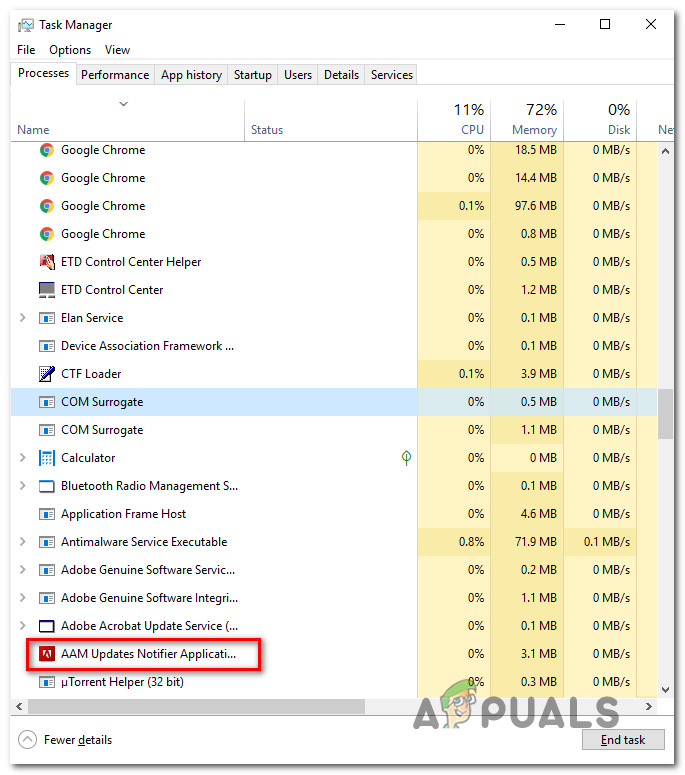
- அடுத்து, வலது கிளிக் செய்யவும் AAM புதுப்பிப்புகள் அறிவிப்பு பயன்பாடு கிளிக் செய்யவும் கோப்பு இருப்பிடத்தைத் திறக்கவும் சூழல் மெனுவிலிருந்து.
- செயல் உங்களை கீழே உள்ள இடத்தை விட வேறுபட்ட இடத்திற்கு அழைத்துச் சென்றால், நீங்கள் ஒரு தீங்கிழைக்கும் கோப்பைக் கையாளுகிறீர்கள்:
சி: நிரல் கோப்புகள் (x86) பொதுவான கோப்புகள் அடோப் OOBE PDApp UWA
- வெளிப்படுத்தப்பட்ட இடம் சந்தேகத்திற்குரியதாக இருந்தால், இந்த இணைப்பைப் பார்வையிடவும் ( இங்கே ), கிளிக் செய்க கோப்பை தேர்ந்தெடுக்கவும் மற்றும் பதிவேற்ற AAM புதுப்பிப்புகள் Notifier.exe கோப்பு.
- பகுப்பாய்வு முடியும் வரை காத்திருங்கள், பின்னர் எந்த இயந்திரங்களும் கோப்பை தீங்கிழைக்கும் என்று கண்டறிந்துள்ளனவா என்று பாருங்கள். கோப்பை தீங்கிழைக்கும் எனக் கொடியிட்ட என்ஜின்களின் எண்ணிக்கை 15 க்குக் குறைவாக இருந்தால், நீங்கள் ஒரு தவறான நேர்மறையைக் கையாளுகிறீர்கள் என்பதையும் கோப்பு உண்மையில் பாதிக்கப்படவில்லை என்பதையும் தீர்மானிக்கலாம்.
இருப்பினும், ஸ்கேன் கோப்பு பாதிக்கப்பட்டுள்ளதை வெளிப்படுத்தினால், தொற்று பரவுவதற்கு முன்பு நீங்கள் அதை விரைவில் சமாளிக்க வேண்டும். இதைச் செய்வதற்கான விரைவான மற்றும் திறமையான வழி நம்பகமான பாதுகாப்பு ஸ்கேனரைப் பயன்படுத்துவதால் தொற்றுநோயை முற்றிலுமாக நீக்குகிறது. இந்த காட்சி உங்களுக்கு பொருந்தினால், ஆழ்ந்த ஸ்கேன் செய்ய மால்வேர்பைட்களைப் பயன்படுத்த பரிந்துரைக்கிறோம் மற்றும் மீதமுள்ள கோப்புகளுடன் தொற்றுநோயை அகற்றவும்.
தீம்பொருளை அகற்ற மால்வேர்பைட்களை நிறுவி பயன்படுத்துவதற்கான செயல்முறை உங்களுக்கு தெரியாவிட்டால், இந்த கட்டுரையை நீங்கள் பின்பற்றலாம் ( இங்கே ).
AAM புதுப்பிப்புகள் அறிவிப்பு பிழைகளை எவ்வாறு சரிசெய்வது
சம்பந்தப்பட்ட அடிக்கடி செயலிழப்புகளை நீங்கள் காண்கிறீர்கள் என்றால் AAM புதுப்பிப்புகள் Notifier.exe கோப்பு, உங்கள் கிரியேட்டிவ் சூட் பதிப்பால் சிக்கல் ஏற்பட வாய்ப்புகள் உள்ளன. இந்த குறிப்பிட்ட சிக்கலை சரிசெய்ய பல்வேறு பயனர் அறிக்கைகள் மற்றும் பழுதுபார்க்கும் உத்திகளைப் பார்த்து இந்த குறிப்பிட்ட சிக்கலை நாங்கள் ஆராய்ந்தோம்.
இது மாறிவிடும் என, பல்வேறு குற்றவாளிகள் உள்ளனர், அவை சிக்கல்களை ஏற்படுத்தும் ஆற்றலைக் கொண்டுள்ளன AAM புதுப்பிப்புகள் Notifier.exe:
- சிதைந்த AAM புதுப்பிப்பு அறிவிப்பான் இயங்கக்கூடியது - இது மாறும் போது, இந்த குறிப்பிட்ட சிக்கல் AAM Update Notifier.exe கோப்பு ஊழலால் கறைபட்டு சரியாக செயல்படுவதை நிறுத்தும் சூழ்நிலைகளில் ஏற்படலாம். இது போன்ற சூழ்நிலைகளில், பாதிக்கப்பட்ட சில பயனர்கள் AAM புதுப்பிப்பாளரையும் AAMupdater ஐயும் பல இடங்களிலிருந்து நீக்கி பின்னர் அடோப் பயன்பாட்டு மேலாளரை மீண்டும் நிறுவிய பின்னர் சிக்கல் தீர்க்கப்பட்டதாக அறிவித்துள்ளனர்.
- சிதைந்த கிரியேட்டிவ் சூட் நிறுவல் - சிதைந்த கிரியேட்டிவ் சூட் நிறுவலால் சிக்கல் உண்மையில் ஏற்படக்கூடும். இந்த சூழ்நிலை பொருந்தினால், நிறுவலை சரிசெய்வதன் மூலமோ அல்லது நிறுவல் நீக்குவதன் மூலமோ சமீபத்திய பதிப்பை மீண்டும் நிறுவுவதன் மூலமோ நீங்கள் சிக்கலை தீர்க்க முடியும்.
- 3 வது தரப்பு ஏ.வி. - சில 3 வது தரப்பு பாதுகாப்பு தொகுப்புகள் அதிக பாதுகாப்பற்றவை என்றும், AAM புதுப்பிப்பு அறிவிப்பாளரை அடோப் சேவையகங்களுடன் தொடர்புகொள்வதைத் தடுக்கிறது. இந்த சூழ்நிலை பொருந்தினால், உங்கள் ஏ.வி.யின் நிகழ்நேர பாதுகாப்பை முடக்குவதன் மூலம் அல்லது அதிக அனுமதிக்கப்பட்ட பாதுகாப்புத் தொகுப்பிற்கு மாறுவதன் மூலம் சிக்கலைத் தீர்க்க முடியும்.
- AAM புதுப்பிப்பு திட்டமிடப்பட்ட பணி இயங்கக்கூடியதை அழைக்கிறது - பழைய அடோப் நிறுவல்களில் எரிச்சலூட்டும் ஒரு பணியை உள்ளடக்கும், இது ஒவ்வொரு நாளும் AAM புதுப்பிப்பு அறிவிப்பாளரை எழுப்ப திட்டமிடப்பட்டுள்ளது. இயங்கக்கூடியது சிதைந்துவிட்டால் அல்லது சில சார்புகளை காணவில்லை என்றால், இது தினசரி பிழைகளை உருவாக்கும். இந்த வழக்கில், பணி அட்டவணையைப் பயன்படுத்தி பணியை முடக்குவதன் மூலம் சிக்கலை நீங்கள் தீர்க்க முடியும்.
- அடோப் அக்ரோபேட் புதுப்பிப்பு சேவை சிக்கலை ஏற்படுத்துகிறது - அடோப் அக்ரோபேட் புதுப்பிப்பு சேவை தானாகவே தொடங்க திட்டமிடப்பட்டிருந்தால், அது AAM புதுப்பிப்பு அறிவிப்பாளரையும் அழைக்கும். இயங்கக்கூடியவை அழைக்கப்படவில்லை என்பதை உறுதிப்படுத்த விரும்பினால், அடோப் அக்ரோபேட் புதுப்பிப்பு சேவையின் நிலையை முடக்கப்பட்டதாக அமைக்கலாம்.
இது தொடர்பான பிழையை நீங்கள் தற்போது சந்தித்தால் AAM புதுப்பிப்புகள் Notifier.exe கோப்பு, இந்த கட்டுரை பல சாத்தியமான பழுது உத்திகளை உங்களுக்கு வழங்கும்.
கீழே, இதேபோன்ற சூழ்நிலையில் உள்ள பிற பயனர்கள் சிக்கலை சரிசெய்ய வெற்றிகரமாக பயன்படுத்திய முறைகளின் தொகுப்பைக் காண்பீர்கள். தொடர்பான பிழைகளை சரிசெய்ய உங்கள் நிலைமைக்கு எந்த முறை பொருந்தும் என்பதைப் பின்பற்றுங்கள் AAM புதுப்பிப்புகள் Notifier.exe.
முறை 1: அடோப் கிரியேட்டிவ் சூட்டை மீண்டும் நிறுவுதல் அல்லது சரிசெய்தல்
ஒவ்வொரு கணினி தொடக்கத்திலும் AAM புதுப்பிப்பு அறிவிப்பு பயன்பாட்டுடன் தொடர்புடைய பிழை செய்தியை நீங்கள் சந்தித்தால், உங்கள் கிரியேட்டிவ் சூட் நிறுவலால் சிக்கல் ஏற்பட வாய்ப்புகள் உள்ளன.
குறிப்பு: உங்களிடம் கிரியேட்டிவ் சூட் இல்லையென்றால், கீழே உள்ள அடுத்த முறைக்குச் செல்லவும்.
கிரியேட்டிவ் சூட்டை மீண்டும் நிறுவிய பின் அல்லது சரிசெய்த பிறகு பிழை இனி ஏற்படாது என்று பாதிக்கப்பட்ட பல பயனர்கள் தெரிவித்துள்ளனர் AAM புதுப்பிப்புகள் Notifier.exe கோப்பு சொந்தமானது.
விண்டோஸ் கணினிகளில் உங்கள் கிரியேட்டிவ் சூட் பதிப்பை மீண்டும் நிறுவ அல்லது சரிசெய்ய விரைவான வழிகாட்டி இங்கே:
- அச்சகம் விண்டோஸ் விசை + ஆர் ரன் உரையாடல் பெட்டியைத் திறக்க. பின்னர், தட்டச்சு செய்க “Appwiz.cpl” அழுத்தவும் உள்ளிடவும் திறக்க நிகழ்ச்சிகள் மற்றும் அம்சங்கள் ஜன்னல்.
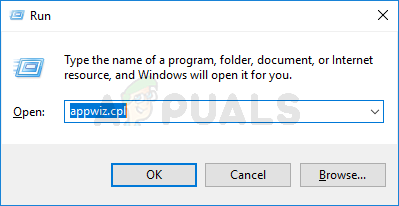
நிறுவப்பட்ட நிரல்கள் பட்டியலைத் திறக்க appwiz.cpl என தட்டச்சு செய்து Enter ஐ அழுத்தவும்
- உள்ளே நிகழ்ச்சிகள் மற்றும் அம்சங்கள் , நிறுவப்பட்ட பயன்பாடுகளின் பட்டியலை உருட்டவும், உங்கள் கிரியேட்டிவ் சூட் நிறுவலைக் கண்டறியவும்.
- நீங்கள் அதைப் பார்த்தவுடன், அதன் மீது வலது கிளிக் செய்து தேர்வு செய்யவும் பழுது வரியில். பின்னர், மீதமுள்ள திரையில் திருப்பிச் செலுத்தும் செயல்முறையை முடிக்கும்படி கேட்கவும்.
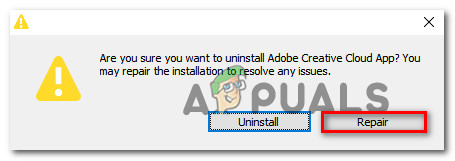
கிரியேட்டிவ் சூட் நிறுவலை சரிசெய்தல்
- உங்கள் கணினியை மறுதொடக்கம் செய்து அடுத்த தொடக்க வரிசை முடிந்ததும் சிக்கல் தீர்க்கப்பட்டுள்ளதா என்று பாருங்கள்.
- அதே சிக்கல் இன்னும் ஏற்பட்டால், முதல் 3 படிகளை மீண்டும் பின்பற்றவும், ஆனால் உறுதிப்படுத்தல் வரியில் வந்தவுடன் கிளிக் செய்க நிறுவல் நீக்கு அதற்கு பதிலாக.
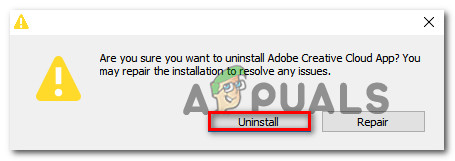
அடோப் கிரியேட்டிவ் சூட்டை நிறுவல் நீக்குகிறது
- நிறுவல் நீக்கத்தை முடிக்க திரையில் உள்ள வழிமுறைகளைப் பின்பற்றவும். செயல்முறை முடிந்ததும், உங்கள் கணினியை மறுதொடக்கம் செய்யுங்கள்.
- அடுத்த தொடக்க வரிசை முடிந்ததும், இந்த இணைப்பைப் பார்வையிடவும் ( இங்கே ), உங்கள் கணக்கில் உள்நுழைந்து, உங்கள் கட்டணத் திட்டத்தின் படி அடோப் கிரியேட்டிவ் கிளவுட்டின் சமீபத்திய பதிப்பை மீண்டும் பதிவிறக்கவும்.
- அடோப் கிரியேட்டிவ் கிளவுட் நிறுவலை முடிக்க திரையில் உள்ள வழிமுறைகளைப் பின்பற்றி சிக்கல் தீர்க்கப்பட்டுள்ளதா என்று பாருங்கள்.
அதே சிக்கல் இன்னும் ஏற்பட்டால், கீழே உள்ள அடுத்த முறைக்கு நகரவும்.
முறை 2: AAM புதுப்பிப்பை நீக்குதல்
நீங்கள் பார்க்கிறீர்கள் என்றால் “AAM புதுப்பிப்புகள் அறிவிப்பு பயன்பாடு வேலை செய்வதை நிறுத்தியது” பிழை (அல்லது இதுபோன்ற ஒன்று), சிக்கல் உண்மையில் சிதைந்ததால் ஏற்படக்கூடும் AAM புதுப்பிப்புகள் அறிவிப்பு பயன்பாடு .
இதே சிக்கலை எதிர்கொள்ளும் பல பயனர்கள் எந்தவொரு நிகழ்வையும் முறையாகக் கண்டுபிடித்து நீக்குவதன் மூலம் சிக்கலைத் தீர்க்க முடிந்தது என்று தெரிவித்துள்ளனர் அடோப் பயன்பாட்டு மேலாளர் , AAM புதுப்பிப்பு மற்றும் AAMUpdaterInventory சாத்தியமான ஒவ்வொரு கோப்பகத்திலிருந்தும்.
உங்கள் கணினியை எவ்வாறு அகற்றுவது என்பதற்கான விரைவான வழிகாட்டி இங்கே அடோப் பயன்பாட்டு மேலாளர் , AAM புதுப்பிப்பு மற்றும் AAMUpdaterInventory மீண்டும் நிறுவவும் அடோப் பயன்பாட்டு மேலாளர் :
- கோப்பு எக்ஸ்ப்ளோரரைத் திறந்து, பின்வரும் இடத்திற்குச் சென்று பெயரிடப்பட்ட எந்த கோப்புறைகளையும் நீக்கவும் அடோப் பயன்பாட்டு மேலாளர் , AAM புதுப்பிப்பு அல்லது AAMUpdaterInventory:
சி: நிரல் கோப்புகள் (x86) பொதுவான கோப்புகள் அடோப்
- அதே கோப்பு எக்ஸ்ப்ளோரர் சாளரத்தில் இருந்து, பின்வரும் இடத்திற்கு செல்லவும் மற்றும் AAMUpdater ஐ நீக்கவும்:
சி: புரோகிராம் டேட்டா அடோப்
குறிப்பு : கோப்பு எக்ஸ்ப்ளோரரின் உள்ளே, செல்லவும் காண்க தாவல் (மேலே உள்ள ரிப்பன் பட்டியில் இருந்து) மற்றும் பெட்டி தொடர்புடையது என்பதை உறுதிப்படுத்தவும் மறைக்கப்பட்ட பொருட்கள் இருக்கிறது இயக்கப்பட்டது.
- அச்சகம் விண்டோஸ் விசை + ஆர் திறக்க ஒரு ஓடு உரையாடல் பெட்டி. பின்னர், “ % APPDATA% ”மற்றும் அழுத்தவும் உள்ளிடவும் மறைக்கப்பட்ட AppData கோப்புறையைத் திறக்க.
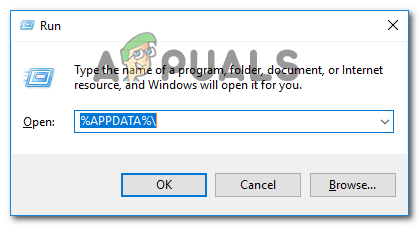
ரன் உரையாடல் பெட்டி வழியாக மறைக்கப்பட்ட AppData கோப்புறையைத் திறக்கிறது
- நீங்கள் அங்கு சென்றதும், செல்லவும் உள்ளூர்> அடோப் மற்றும் நீக்கு AAMUpdater.
- உங்கள் கணினியை மறுதொடக்கம் செய்யுங்கள்.
- அடுத்த தொடக்க வரிசை முடிந்ததும், இந்த இணைப்பைப் பார்வையிடவும் ( இங்கே ) மற்றும் கிளிக் செய்யவும் பதிவிறக்க தொடரவும் . நீங்கள் இதைச் செய்த பிறகு, சமீபத்திய அடோப் பயன்பாட்டு மேலாளர் பதிப்பின் பதிவிறக்கப் பக்கத்திற்கு அழைத்துச் செல்லப்படுவீர்கள். நீங்கள் அங்கு சென்றதும், பதிவிறக்கத்தைத் தொடங்க இப்போது பதிவிறக்கு என்பதைக் கிளிக் செய்க.
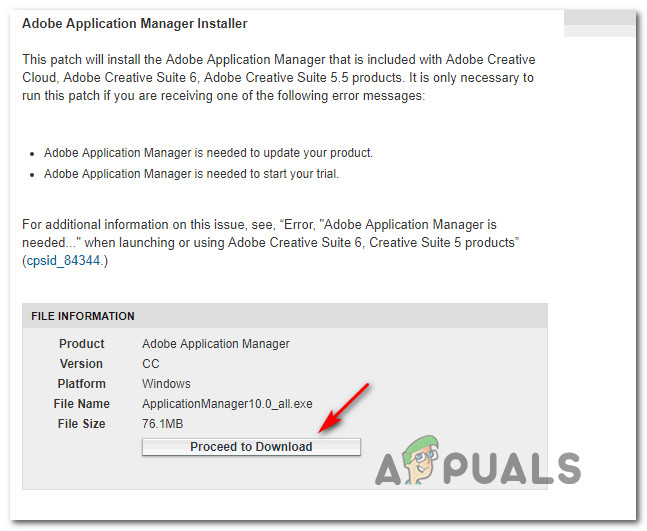
அடோப் பயன்பாட்டு நிர்வாகியைப் பதிவிறக்குகிறது
- நிறுவல் இயங்கக்கூடியது பதிவிறக்கம் செய்யப்பட்டவுடன், அதைத் திறந்து, திரையில் உள்ளதைப் பின்பற்றி நிறுவலை முடிக்க வேண்டும்.
- உங்கள் கணினியை மீண்டும் துவக்கி, அடுத்த தொடக்க வரிசை முடிந்ததும் சிக்கல் தீர்க்கப்பட்டதா என்று பாருங்கள்.
நீங்கள் இன்னும் சிக்கல்களை எதிர்கொண்டால் AAM புதுப்பிப்புகள் அறிவிப்பு பயன்பாடு, கீழே உள்ள அடுத்த முறைக்கு நகரவும்.
முறை 3: உங்கள் 3 வது தரப்பு ஏ.வி.யின் நிகழ்நேர பாதுகாப்பை முடக்குதல் (பொருந்தினால்)
முதல் இரண்டு முறைகள் உங்களுக்காக வேலை செய்யவில்லை என்றால், நீங்கள் அதிக பாதுகாப்பு இல்லாத வைரஸ் தடுப்பு தொகுப்பைப் பயன்படுத்துகிறீர்கள், இது தடுக்கிறது AAM புதுப்பிப்புகள் அறிவிப்பாளர் வெளிப்புற சேவையகங்களுடன் தொடர்புகொள்வதிலிருந்து. இந்த சூழ்நிலை பொருந்தினால், உங்கள் பாதுகாப்பு தொகுப்பின் நிகழ்நேர பாதுகாப்பை தற்காலிகமாக முடக்குவதன் மூலம் சிக்கலை நீங்கள் தீர்க்க முடியும்.
நிச்சயமாக, அவ்வாறு செய்வதற்கான படிகள் ஒவ்வொரு 3 வது தரப்பு பாதுகாப்பு தொகுப்பிற்கும் குறிப்பிட்டவை. ஆனால் பொதுவாக, ஏ.வி.யின் ட்ரே பார் ஐகானை வலது கிளிக் செய்து சூழல் மெனு வழியாக நிகழ்நேர பாதுகாப்பை (கேடயம்) முடக்குவதன் மூலம் இதை நீங்கள் நேரடியாக செய்யலாம்.

அவாஸ்டின் கேடயங்களை முடக்குகிறது
குறிப்பு: உங்கள் ஏ.வி.யின் நிகழ்நேர பாதுகாப்பை எவ்வாறு முடக்கலாம் என்பதை நீங்கள் கண்டுபிடிக்க முடியாவிட்டால், ஆன்லைனில் குறிப்பிட்ட வழிமுறைகளுக்கு ஆன்லைனில் தேடுங்கள்
கூடுதலாக, உங்கள் 3 வது தரப்பு ஏ.வி.யை நிறுவல் நீக்குவதையும் பரிசீலிக்கலாம் மற்றும் இயல்புநிலை பாதுகாப்பு தொகுப்பான விண்டோஸ் செக்யூரிட்டிக்கு மாறலாம் (முன்பு விண்டோஸ் டெவெண்டர் என்று அழைக்கப்பட்டது). இந்த வழியில் செல்ல நீங்கள் முடிவு செய்தால், இந்த கட்டுரையை நீங்கள் பின்பற்றலாம் ( இங்கே ) இன்னும் விளைவுகளை ஏற்படுத்தக்கூடிய மீதமுள்ள கோப்புகளை விடாமல் உங்கள் தற்போதைய பாதுகாப்பு தொகுப்பை எவ்வாறு அகற்றுவது என்பதற்கான படிகளுக்கு.
இந்த முறை பொருந்தாது அல்லது நீங்கள் இன்னும் சிக்கல்களை எதிர்கொள்கிறீர்கள் என்றால் AAM புதுப்பிப்புகள் அறிவிப்பு பயன்பாடு உங்கள் 3 வது தரப்பு ஏ.வி.யை முடக்கிய பிறகும், கீழே உள்ள அடுத்த முறைக்கு கீழே செல்லுங்கள்.
முறை 4: AAM புதுப்பிப்பு தொடர்பான பணியை முடக்குதல்
AAM புதுப்பிப்பாளரால் ஏற்படும் சிக்கல்களைத் தீர்க்க மேலே உள்ள சாத்தியமான தீர்வுகள் எதுவும் உங்களுக்கு உதவவில்லை என்றால், நீங்கள் ஒரு AMM புதுப்பிப்பு தொடர்பான பிழையை மீண்டும் பெறப் போவதில்லை என்பதை உறுதிப்படுத்தும் ஒரு செயல்முறை உள்ளது. பாதிக்கப்பட்ட பல பயனர்கள் எரிச்சலூட்டலில் இருந்து விடுபட முடிந்தது என்று தெரிவித்துள்ளனர் AAM புதுப்பிப்புகள் அறிவிப்பாளர் நிலையான இடைவெளியில் இயங்கக்கூடியவை எனப்படும் பணியை நீக்க பணி அட்டவணையைப் பயன்படுத்துவதன் மூலம் பிழைகள்.
ஆனால் இந்த முறை பிழையை உருவாக்கும் அடிப்படை காரணத்தை தீர்க்காது என்பதை நினைவில் கொள்ளுங்கள். இது வெறுமனே AAM புதுப்பிப்பான் இயங்குவதைத் தடுக்கும் ஒரு தீர்வாகும். சில அடோப் தயாரிப்புகளின் தானியங்கி புதுப்பிப்பு தொடர்பான சில செயல்பாடுகளை இழக்க எதிர்பார்க்கலாம்.
இதைச் செய்வதற்கான விரைவான வழிகாட்டி இங்கே:
- அச்சகம் விண்டோஸ் விசை + ஆர் ரன் உரையாடல் பெட்டியைத் திறக்க. பின்னர், தட்டச்சு செய்க “Taschd.msc” அழுத்தவும் உள்ளிடவும் பணி அட்டவணை பயன்பாட்டைத் திறக்க.
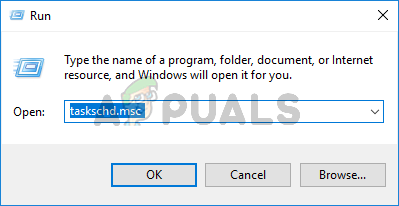
பணி அட்டவணையைத் திறக்க இயக்கத்தில் taskchd.msc எனத் தட்டச்சு செய்க
- நீங்கள் பணி அட்டவணைக்குள் நுழைந்ததும், தேர்ந்தெடுக்கவும் பணி அட்டவணை நூலகம் திரையின் இடது பகுதியில் உள்ள செங்குத்து மெனுவிலிருந்து, பின்னர் வலது பலகத்திற்குச் சென்று இரட்டை சொடுக்கவும் அடோப் AAMUpdater .
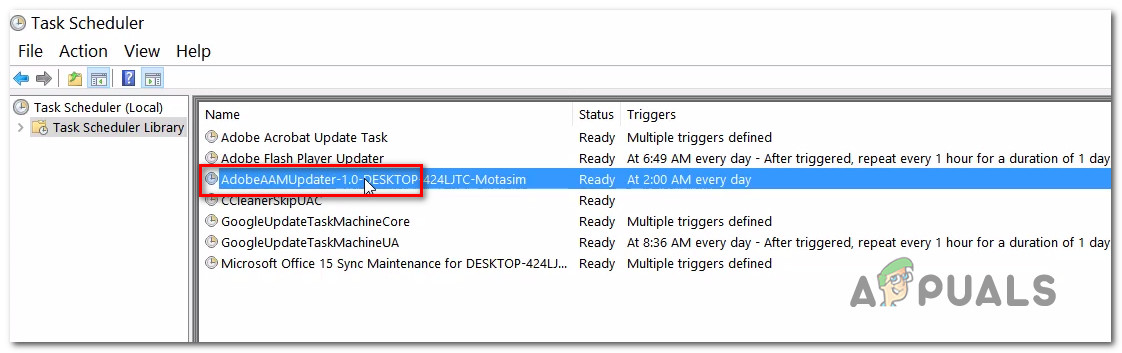
பணி அட்டவணையைப் பயன்படுத்தி AAMUpdater பணியை முடக்குகிறது
- இல் வலது கிளிக் செய்யவும் AdobeAAMUpdater பணி மற்றும் தேர்வு முடக்கு சூழல் மெனுவிலிருந்து.
- பணி அட்டவணையை மூடி, உங்கள் கணினியை மறுதொடக்கம் செய்து, அடுத்த கணினி தொடக்கத்தில் தொடங்கி பிழை ஏற்படுவதா என்று பாருங்கள்.
அதே சிக்கல் இன்னும் ஏற்பட்டால், கீழே உள்ள அடுத்த முறைக்கு நகரவும்.
முறை 5: அடோப் அக்ரோபேட் புதுப்பிப்பு சேவையை முடக்குதல்
மேலே உள்ள முறைகள் எதுவும் இல்லையென்றால், நீங்கள் மேலும் பிழைகள் நிறுத்த முடியும் AAM புதுப்பிப்புகள் அறிவிப்பாளர் அடோப் அக்ரோபேட் புதுப்பிப்பு சேவை இயங்குவதைத் தடுப்பதை உறுதி செய்வதன் மூலம். ஆனால் நீங்கள் கற்பனை செய்தபடி, உங்கள் எல்லா அடோப் தயாரிப்புகளின் தானியங்கி புதுப்பிப்பு செயல்பாட்டை இழக்க எதிர்பார்க்கலாம். நீங்கள் வழக்கமாக கைமுறையாக புதுப்பிக்க நினைவில் வைத்திருந்தால் அது ஒரு பிரச்சனையாக இருக்கக்கூடாது.
அடோப் அக்ரோபேட் புதுப்பிப்பு சேவையை முடக்குவதற்கான விரைவான வழிகாட்டி இங்கே:
- அச்சகம் விண்டோஸ் விசை + ஆர் ரன் உரையாடல் பெட்டியைத் திறக்க. பின்னர், தட்டச்சு செய்க “Services.msc” அழுத்தவும் உள்ளிடவும் திறக்க சேவைகள் திரை.
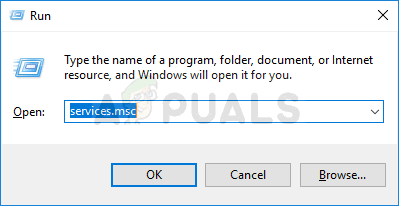
இயங்கும் சேவைகள்
- நீங்கள் சேவைகள் திரையில் நுழைந்ததும், சேவைகளின் பட்டியலைக் கீழே உருட்டி கண்டுபிடி அடோப் அக்ரோபேட் புதுப்பிப்பு சேவை .
- நீங்கள் அதைப் பார்த்தவுடன், அதன் மீது வலது கிளிக் செய்து தேர்வு செய்யவும் பண்புகள் சூழல் மெனுவிலிருந்து.
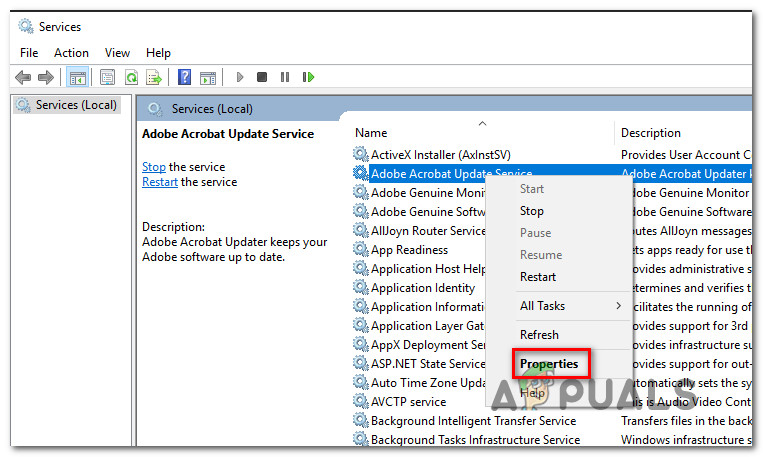
அடோப் அக்ரோபேட் புதுப்பிப்பு சேவையின் பண்புகள் திரையை அணுகும்
- இன் பண்புகள் திரையின் உள்ளே அடோப் அக்ரோபேட் புதுப்பிப்பு சேவை பண்புகள் , தேர்ந்தெடுக்கவும் பொது தாவல் மற்றும் மாற்ற தொடக்க வகை க்கு முடக்கப்பட்டது கீழ்தோன்றும் மெனுவைப் பயன்படுத்துகிறது.
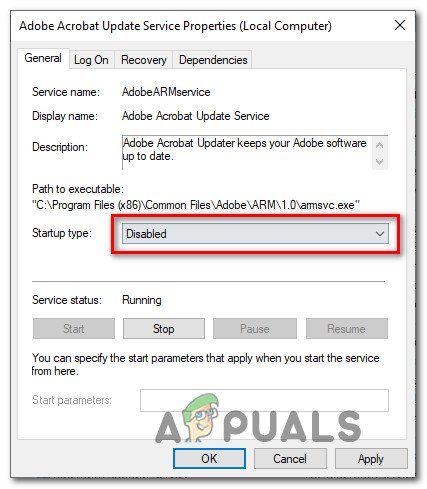
அடோப் அக்ரோபேட் புதுப்பிப்பு சேவையின் தொடக்க வகையை முடக்கப்பட்டது
- சேவைகள் திரையை மூடி, உங்கள் கணினியை மறுதொடக்கம் செய்து சிக்கல் இப்போது தீர்க்கப்பட்டுள்ளதா என்று பாருங்கள் (அடுத்த தொடக்க வரிசை முடிந்ததும்).